如何关闭win10电脑的休眠功能
今天给大家介绍一下如何关闭win10电脑的休眠功能的具体操作步骤。
1. 首先打开电脑,进入桌面,在空白处右键,在打开的菜单中,选择个性化选项
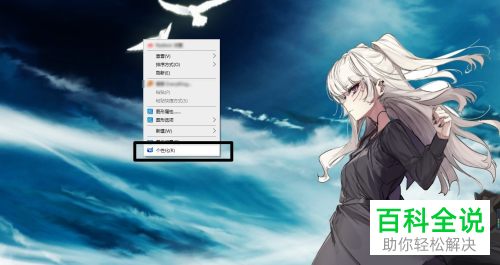
2. 在打开的个性化设置页面,点击左侧的锁屏界面选项
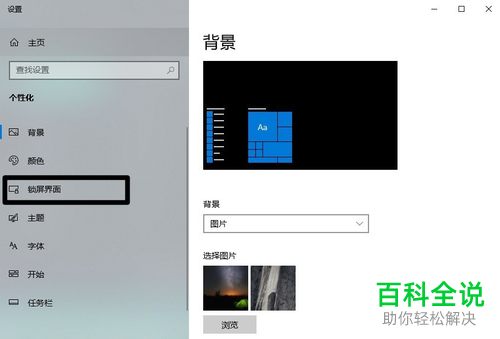
3. 在右侧打开的页面,选择屏幕保护程序设置的快捷链接,点击
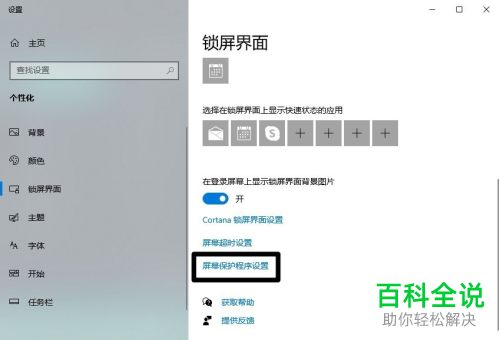
4. 接下来,在弹出的窗口中,点击左下方的更改电源设置选项
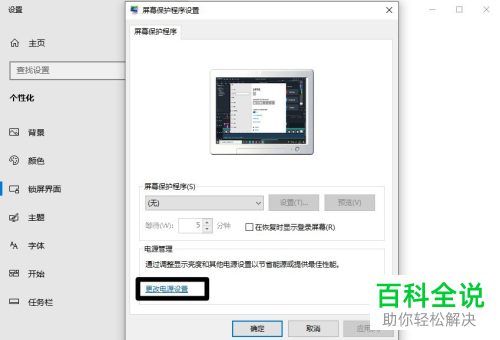
5. 如图,进入电源设置页面后,点击左侧的更改计算机睡眠时间选项
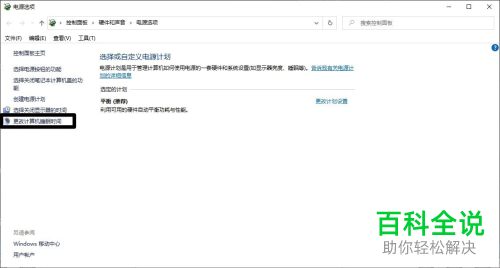
6. 在打开的页面,将睡眠时间设置为从不
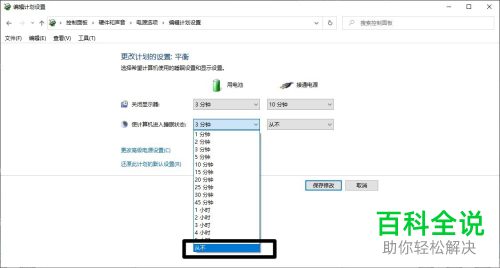
7. 最后,点击下方的保存修改按钮即可关闭。

以上就是如何关闭win10电脑的休眠功能的具体操作步骤。
赞 (0)

